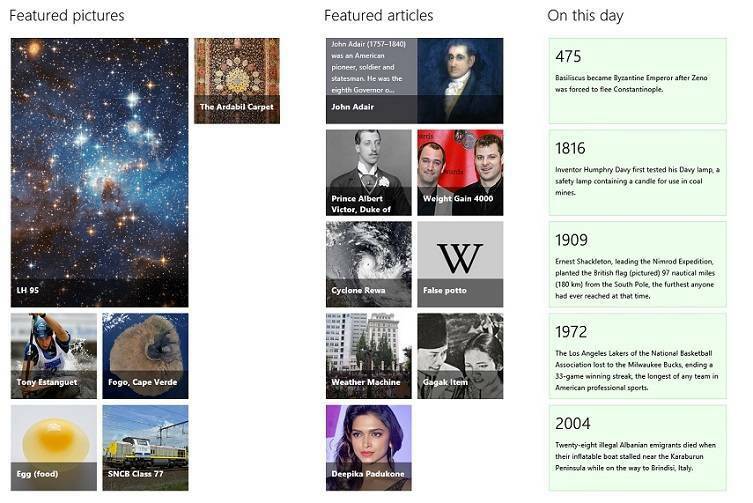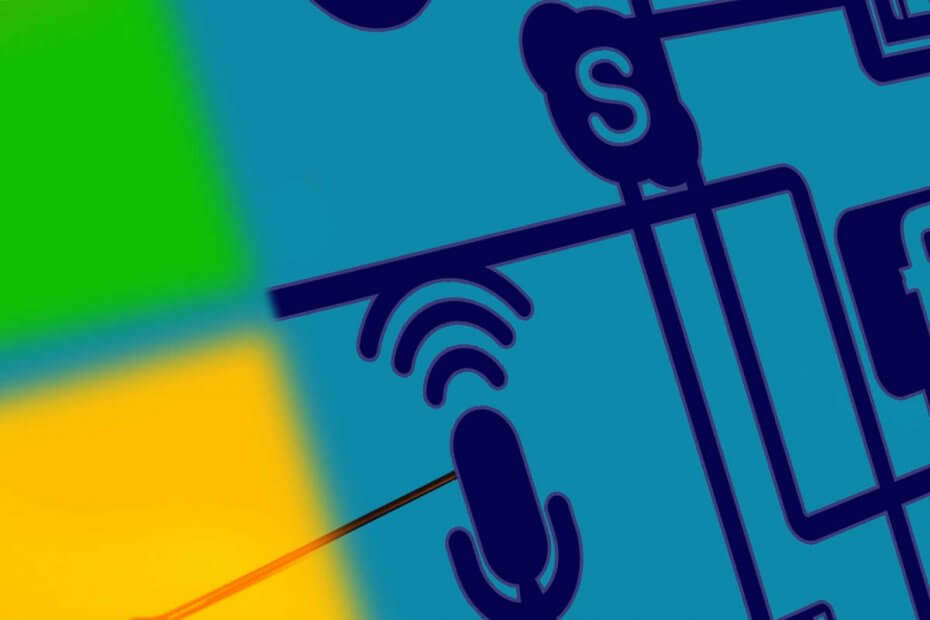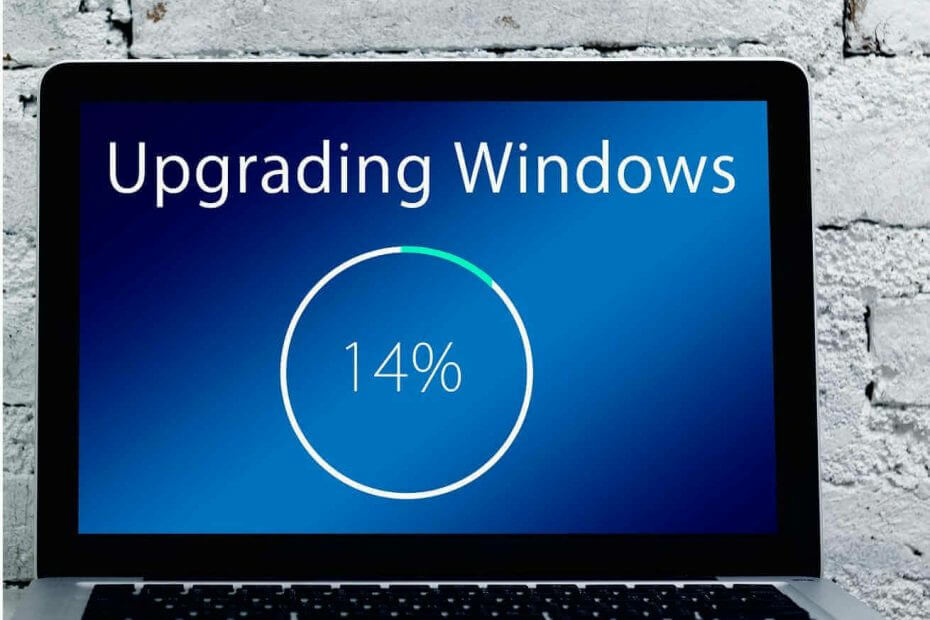Це програмне забезпечення буде підтримувати ваші драйвери та працювати, тим самим захищаючи вас від поширених помилок комп’ютера та відмови обладнання. Перевірте всі свої драйвери зараз у 3 простих кроки:
- Завантажте DriverFix (перевірений файл завантаження).
- Клацніть Почніть сканування знайти всі проблемні драйвери.
- Клацніть Оновлення драйверів отримати нові версії та уникнути несправності системи.
- DriverFix завантажив 0 читачів цього місяця.
Power BI Desktop - це програмне забезпечення Windows для служби BI, яке дозволяє користувачам налаштовувати діаграми та інші інтерактивні візуалізації для даних. Однак деякі користувачі заявляють у повідомленнях на форумі, що Power BI Desktop не запускається. Отже, ці користувачі не можуть використовувати програмне забезпечення BI Desktop.
Що робити, якщо Power BI не завантажується
1. Переконайтеся, що NET Framework 4.7 (або 4.8) увімкнено в Windows 10
- Деяким користувачам Windows 7 та 8 може знадобитися інсталювати Microsoft NET Framework 4.5. Користувачі можуть завантажити NET Framework 4.5, натиснувши Завантажити на NET Framework 4.5 сторінка. Потім відкрийте інсталятор для NET Framework 4.5 встановити.
- Користувачі Windows 10 повинні перевірити, чи ввімкнено NET 4.7 для Power BI. Для цього відкрийте Виконати за допомогою комбінації клавіш Windows + R.
- Введіть ‘appwiz.cpl’ у поле Відкрити та натисніть гаразд.
- Клацніть Увімкніть або вимкніть функції Windows щоб відкрити вікно, показано безпосередньо внизу.

- Виберіть .NET Framework 4.7 Розширений пошук якщо не встановлено.
- Потім натисніть гаразд кнопку.
2. Встановіть найновіший шлюз Power BI
Застарілі обмеження каналів шлюзу Power BI можуть заблокувати користувачів, які запускають BI Desktop. Щоб це виправити, оновіть шлюз Power BI, клацнувши Завантажте шлюз на сторінку шлюзу. Тоді користувачі можуть встановити найновіший шлюз даних для BI, відкривши його майстер налаштування.

Дізнайтеся, як змінити джерело даних у Power BI за допомогою цих покрокових інструкцій.
3. Запустіть Power BI з правами адміністратора
- Запуск Power BI Desktop як адміністратор, клацніть правою кнопкою миші піктограму програмного забезпечення на робочому столі або в папці File Explorer і виберіть Властивості.
- Далі натисніть вкладку Сумісність, показану безпосередньо нижче.

- Виберіть Запустіть цю програму як адміністратор прапорець.
- Клацніть на Подати заявку кнопку.
- Виберіть гаразд можливість закрити вікно.
4. Встановіть правильну версію Power BI для 32-розрядних платформ
- Користувачі з 32-розрядними платформами Windows не можуть запустити 64-розрядну версію Power BI Desktop. Щоб переконатися, що встановлена правильна (і найновіша версія) версія системи Power BI, натисніть комбінацію клавіш Windows + R.
- Введіть «appwiz.cpl» у поле «Відкрити» та натисніть гаразд.

- Виберіть Power BI Desktop і клацніть на Видаліть варіант.
- Клацніть Так підтвердити.
- Перезапустіть Windows 10.
- Потім відкрийте Сторінка завантаження Power BI Desktop у браузері.
- Клацніть Додаткові параметри завантаження щоб відкрити сторінку Центру завантажень для Power BI.
- Натисніть кнопку Завантажити кнопку там.
- Потім користувачі з 32-розрядною архітектурою системи повинні вибрати PBIDesktop.msi варіант.

- Клацніть Далі завантажити інсталятор.
- Потім встановіть Power BI Desktop за допомогою інсталятора.
Ці виправлення можуть запустити і запустити Power BI Desktop для деяких користувачів. Користувачі можуть також надсилати квитки на підтримку BI в Microsoft, натискаючи на Створіть квиток на підтримку на програмному забезпеченні сторінка усунення несправностей. Однак перед тим, як надіслати заявку на підтримку, надайте кілька роздільних здатностей вище.
СТАТТІ, ЩО ПОВ'ЯЗАНІ З ПЕРЕВІРКИ
- Завантажте Power BI Desktop із магазину Windows, щоб створювати інтерактивні звіти
- Програма Microsoft Power BI прокладає шлях до Windows 10